Oggi, sempre più file SWF (Shockwave Flash) sono disponibili sui siti Web. Ma è un peccato che non sia possibile aprirli e vederli utilizzando i lettori comuni sul computer o sui telefoni. Quindi, come si gioca a SWF su Windows / Mac / Android / iPhone? Qui ti mostreremo i giocatori specifici per giocare a SWF sul tuo PC, Mac, Android e iPhone.
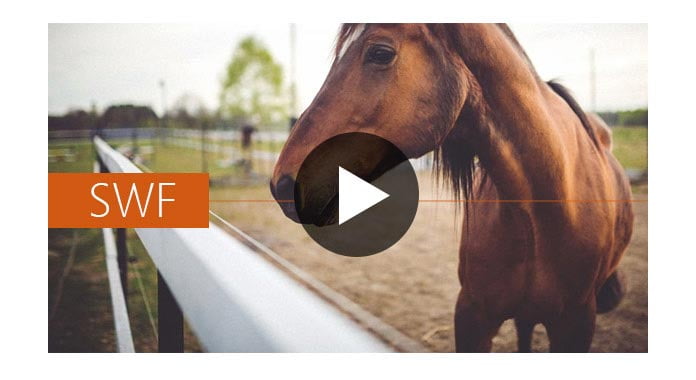
SWF, l'abbreviazione di piccolo formato Web, è un formato di file Adobe Flash utilizzato per multimedia, grafica vettoriale e ActionScript. I file SWF possono contenere animazioni o applet con vari gradi di interattività e funzione.
Adobe rende disponibili plug-in, ad esempio Adobe Flash Player e Adobe Integrated Runtime, per riprodurre file SWF nei browser Web. Tuttavia, se scarichi o ottieni un file SWF sul tuo computer o telefono cellulare, come riproduci il file SWF? La risposta è ottenere il lettore SWF. Continua a leggere per ottenere il lettore di file SWF per Windows, Mac, Android e iOS nella seguente descrizione.
| No. | SWF Player | Schermata / Icona | Caratteristiche |
|---|---|---|---|
| 1 | 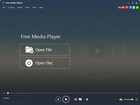 |
|
|
| 2 |  |
|
|
| 3 | Giocatore Swiff |
 |
|
| 4 | SWF Player |
 |
|
| 5 | Lettore SWF gratuito |
 |
|
| No. | SWF Player | Schermata / Icona | Caratteristiche |
|---|---|---|---|
| 1 |  |
|
|
| 2 | iSwiff |
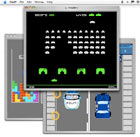 |
|
| 3 | 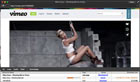 |
|
|
| 4 | Adobe Flash Player |
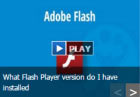 |
|
| 5 | Lettore di filmati SWF |
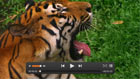 |
|
| No. | SWF Player | Piattaforma | Schermata / Icona | Caratteristiche |
|---|---|---|---|---|
| 1 | Lettore SWF intelligente |
Android |
 |
|
| 2 | SWF Player per Android |
Android |
 |
|
| 3 | Media Player |
Android |
 |
|
| 4 | iOS |
 |
|
|
| 5 | Lettore multimediale |
iOS |
 |
|
| 6 | VirtualBrowser per Firefox |
iOS |
 |
|
Per riprodurre file SWF online, ti serve il tuo browser, come Internet Explorer, Chrome, Safari, Firefox e altri. Qui è necessario abilitare Flash Player sui browser.
Prendi Chrome come esempio.
Passo 1 Esegui Chrome, inserisci "chrome: // settings / content" nella barra degli indirizzi per iniziare a effettuare le impostazioni.
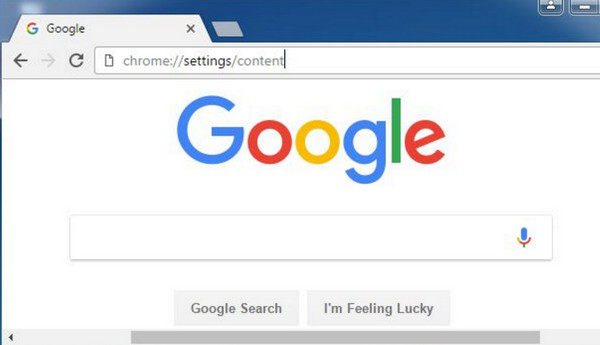
Passo 2 Nella schermata "Impostazioni contenuto", trova "Flash"> Segno di spunta "Consenti ai siti di eseguire Flash"> "Fine".
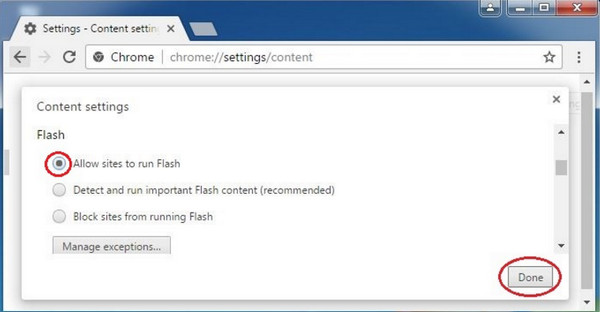
Passo 3 Fai clic su "Gestisci eccezioni ..." ancora sotto "Flash" per accedere al dominio del sito Web e quindi seleziona "Consenti"> "Fine" per completare le impostazioni.
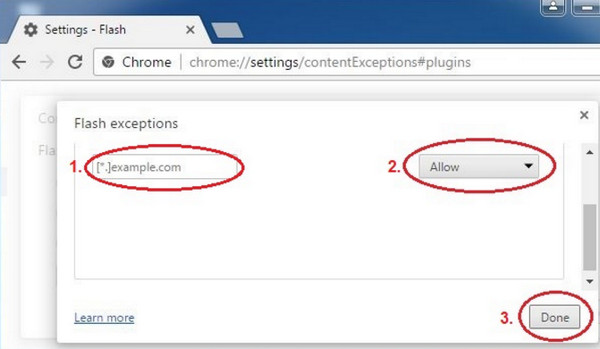
Passo 4 Trascina il file SWF nella finestra di Chrome e scoprirai che puoi riprodurre il file SWF online con Chrome.
Ma potresti notare che devi usare il mouse per regolare il pulsante play / stop o il pulsante avanti o indietro. Potrebbe non essere facile come puoi immaginare.
Qui prenderemo Lettore multimediale gratuito come esempio per riprodurre file SWF.
Passo 1 Scarica, installa ed esegui questo lettore SWF di Windows sul tuo computer.

Passo 2 Fare clic su "Apri file" per importare il file SWF in questo programma per la riproduzione.
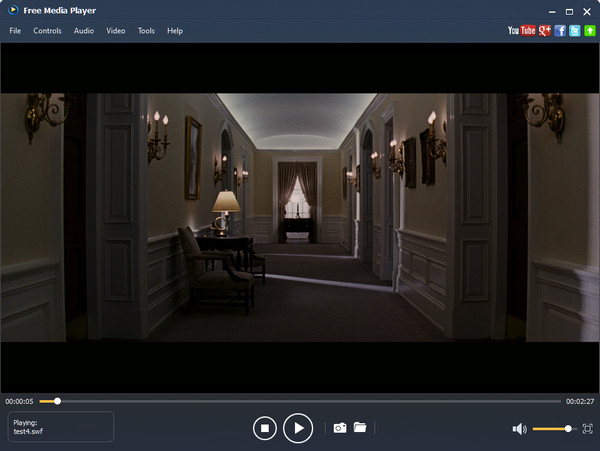
Qui puoi regolare la traccia audio e video, impostare le dimensioni dello schermo, impostare i tasti di scelta rapida avanti e indietro come preferisci.

